
1、首先找到要共享的文件夹或文件。这是小编共享的文件夹。右键单击文件夹并选择“属性”将其打开以进入下一步。
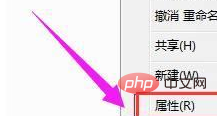
2、在文件夹属性界面中切换到共享选项,然后点击下一步继续。
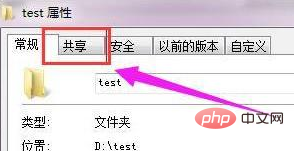
推荐学习:(html教程)
3、然后点击共享按钮,进入下一步。
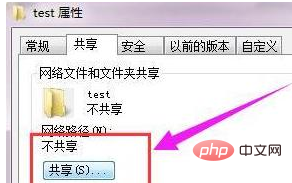
4、然后添加访问的用户帐户,在添加之前单击下拉框,选择everyone,然后单击add按钮进入下一步。
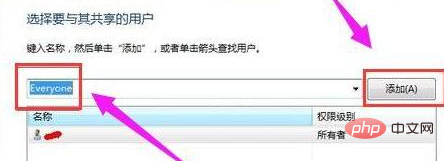
5、用户账号添加完毕后,需要设置用户全新,点击everyone账户右侧的全新下拉框,选择读写选项,进入下一步
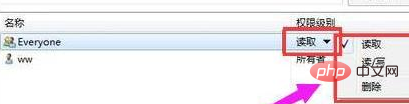
6、添加好用户账号并设置好权限后,点击完成按钮,进入下一步
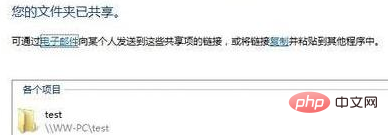
7、这时随便找一台电脑,打开运行选项,输入共享文件夹所在的电脑IP地址,点击确定即可。
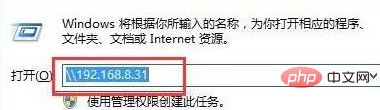
8、这时我们就可以在这台电脑上看到共享出来的文件夹了。
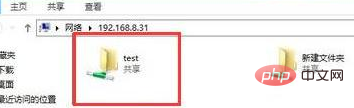
相关文章教程推荐:html教程
© 版权声明
文章版权归作者所有,未经允许请勿转载。
THE END

















